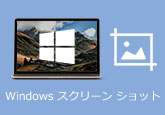超簡単!MOV動画をMP3に変換する方法
MOVとは、Apple社の開発した「QuickTime」という動画や音声などのデータを格納するためのファイル形式です。ファイルの拡張子が「.mov 」と「.qt」です。MOVはAppleの標準動画形式で、iPhone、iPadやMacなどApple製品との相性が抜群ですが、Windowsパソコンとの相性が良くないです。でも、今はMOVファイルに対応できるソフトとプレーヤーはますます増えできました。
ところで、時には、MOV動画から音声を抽出して、MP3ファイルとして保存したいことがありますか?MOV動画をMP3に変換しようとしたい場合、どうすればいいですか?本文では、MOV動画をMP3に変換できるソフトとサイトを皆さんにご紹介しましょう。

一番お薦め!4Videosoft 動画変換 究極
4Videosoft 動画変換 究極ソフトは専門的な動画変換ツールとして、MP4、MOV、MKV、AVI、WMV、M2TS、WAV、WMA、OGGなど1000以上の動画・音声形式をサポートし、無劣化にMP3に変換することができます。また、ソフトに搭載された編集機能を利用すれば、MOVから特定な音声部分を切り出して変換したり、複数のMOVファイルを一つに結合して変換したりすることも可能です。
無料ダウンロード
Windows向け
![]() 安全性確認済み
安全性確認済み
無料ダウンロード
macOS向け
![]() 安全性確認済み
安全性確認済み

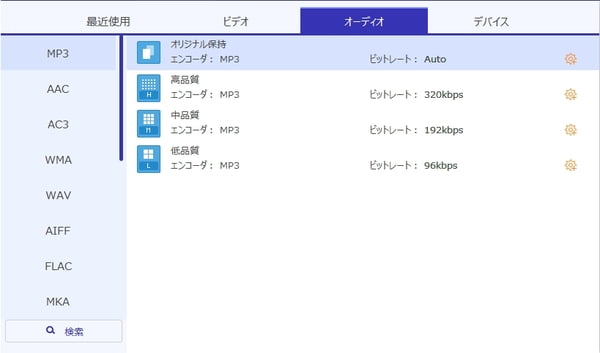

このMOV MP3 変換ソフトは動画ファイルを音声ファイルに変換できる以外、動画ファイル間の変換や、DVDのリッピング、動画圧縮、メタデータ編集、GIF作成など、多様な機能も搭載されていますので、超便利です。
MOVをMP3に変換できるオンラインサイト
上記で紹介したMOV MP3 変換ソフトを利用するほか、インストール不要で、ブラウザ上でMOV動画をMP3に変換できるフリーオンラインサービスもたくさんあります。
1.AnyConv
AnyConvはドキュメント、画像、オーディオ、ビデオ、電子書籍、アーカイブなど様々なファイルをサポートし、変換できるオンラインファイルコンバーターツールです。このツールはMOV動画をMP3、WAVなどの音声ファイルに変換できるほか、MOVからMP4への動画変換や、MOVからJPEGへの画像変換にも対応できます。
「ファイルを選ぶ」ボタンをクリックして、MOV動画をロードしてください。そして、出力形式のMP3を選択して、「変換する」ボタンをクリックすると、MOVをMP3に変換できます。このサイトには200MBのサイズ制限がありますので、200MBに超えるとほかのソフトを利用する必要があります。
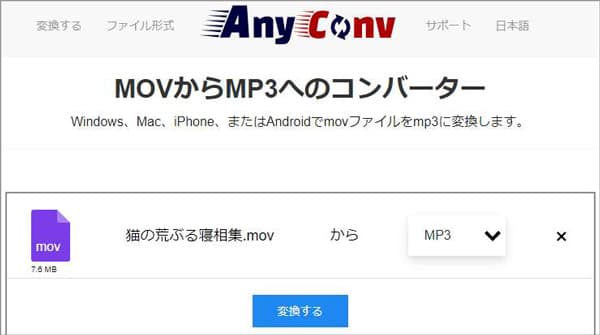
2.Convertio
Convertioは無料でMOVをMP3に変換できるオンラインサイトです。このサイトは動画、音声、画像、文書、ドキュメント、アーカイブ、CADなど300以上のフォーマットに対応し、25600以上の様々な変換を行います。また、MOVをMP3に変換する前に、可変ビットレート、ビットレート、またはオーディオチャンネルを設定することもできます。
ローカルまたはGoogle Drive、Dropboxなどから変換したいMOV動画を選択して、変換先の出力形式MP3を選択しましょう。必要なら、ビットレートなどを設定してください。そして、「変換」ボタンをクリックすることで、MOV動画をMP3に変換開始できます。このサービスは最大100MBのMOV動画を無料変換できるため、より大きなMOVファイルを変換したいなら、有償プランに加入する必要があります。
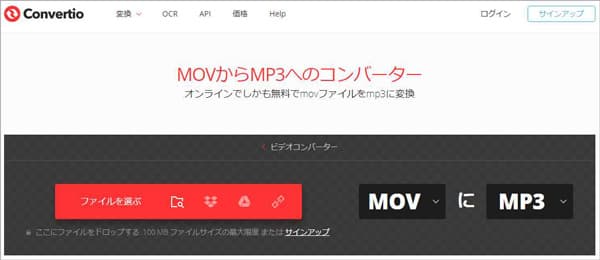
3.Aconvert.com
Aconvert.comはもう一つのオンライン変換サイトとして、PDF、ドキュメント、電子ブック、画像、アイコン、ビデオ、オーディオ、アーカイブなどの変換に対応しますので、MOVからMP3に変換するにもよく使われています。また、このサイトは変換機能のほか、ファイルによって、分割機能、合併機能、回転機能、または圧縮機能なども付いています。
「FILE」或いは「URL」をクリックしてMOV動画をロードしてから、ターゲットフォーマット、オーディオビットレートとサンプルレートなどを設定して、「今すぐ変換」ボタンをクリックすると、MOVからMP3へ変換できます。ちなみに、このサイトは最大200MBのMOV動画を変換できますので、200MBオーバーのファイルはサイトにロードできません。
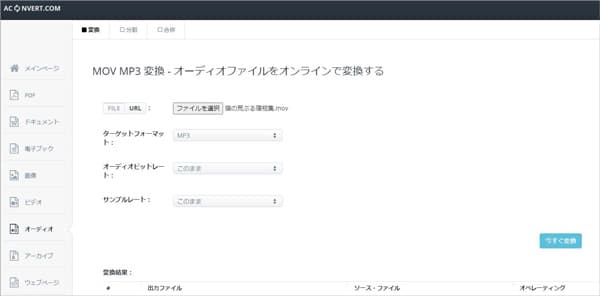
MOVから音声を抽出して、MP3で録音保存する
MOVからMP3に変換できるソフトとサイトを利用すれば、直接MOVファイルから音声を抽出して、MP3ファイルに変換できます。また、それ以外、MOV動画から抽出して、MP3として録音保存するのもいい選択肢かもしれません。4Videosoft 画面キャプチャーは強力な録画・録音ソフトとして、気軽にMOV動画を録音して、MP3として保存できます。また、MP3形式以外、WMA、M4A、AACなどにも対応できます。
無料ダウンロード
Windows向け
![]() 安全性確認済み
安全性確認済み
無料ダウンロード
macOS向け
![]() 安全性確認済み
安全性確認済み

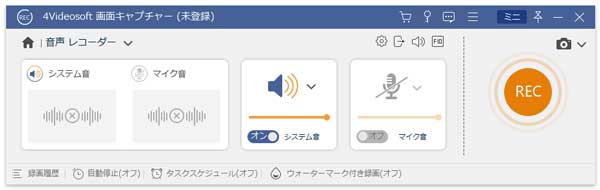
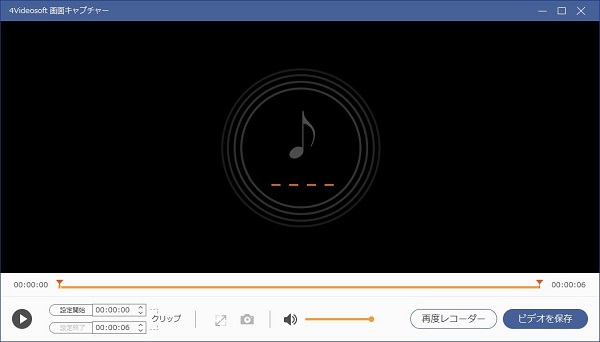
また、このソフトはMOV動画の録音だけでなく、Facebookなどのオンライン動画を録画したり、ゲーム実況を収録したり、オンライン会議を記録したりすることもできます。
以上、MOV動画から音声を抽出して、MP3に変換できるソフトとオンラインサイトのご紹介でした。今後、ローカルに保存したMOV動画をMP3に変換する必要がある場合、上記で紹介したソフトを利用すれば、簡単にMOVをMP3に変換できるのでしょう。